3 manieren om MP4 op Chromebook af te spelen
Wordt u geconfronteerd met de situatie dat Chromebook geen MP4-video's kan afspelen?
Google Chromebook is een laptop met Chrome OS in plaats van Windows of macOS. Het kan alle soorten bestanden opslaan, inclusief video's, in Google Drive en de cloudopslagservice van Google. Met Chromebook kun je er ook verschillende mediabestanden op bekijken. Veel gebruikers slagen er echter niet in speel MP4-bestanden af op Chromebook.

Het vreemde is dat sommige MP4-bestanden kunnen worden afgespeeld door de ingebouwde videospeler van Chromebook, terwijl andere MP4-bestandstypen niet kunnen worden ondersteund. U moet weten dat MP4 slechts een container is voor video- en audiocodecs. Als de native Chrome OS-videospeler de codec in de MP4-container niet kan lezen, kan deze deze niet afspelen. Dit bericht deelt 3 handige manieren om je te helpen speel MP4-bestanden af op Chromebook.
PAGINA INHOUD
Deel 1. Speel MP4 af op Chromebook met VLC voor Chrome OS
De standaard video- en audiospeler op Chromebook kan slechts een flink aantal bestandsindelingen ondersteunen en afspelen. Zelfs voor de populaire MP4 kan het zijn dat u deze niet kunt afspelen. Gezien het feit dat u een mediaspeler van derden kunt installeren voor het afspelen van video op Chromebook. De machtige VLC biedt een versie voor Chrome OS. U kunt erop vertrouwen om MP4 en andere bestanden op Chromebook af te spelen.
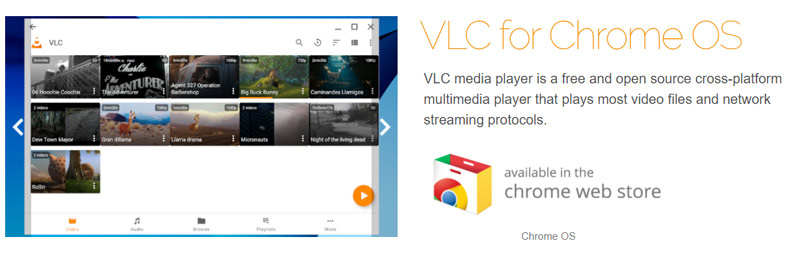
Ga naar de VLC-pagina op het Chrome webshopen volg de instructies om VLC op uw Chromebook te installeren. VLC voor Chrome OS kan de meeste video- en audiobestanden, netwerkstreams en dvd-bestanden afspelen, net als de desktopversie van VLC. Naast MP4 ondersteunt VLC ook MKV, AVI, MOV, OGG, TS, M2TS, MP3, AAC, FLAC en meer. Nadat u VLC op Chromebook hebt geïnstalleerd, kunt u gemakkelijk alle mediabestanden bekijken.
VLC is geen MP4-speler voor Chrome, dat kan het ook rip dvd naar MP4 om op Chrome te spelen.
Deel 2. Hoe MP4-bestanden op Chromebook te spelen via Google Drive
Zoals hierboven vermeld, kunt u met Chromebook bestanden opslaan op Google Drive en andere cloudopslagservices. Als je geen MP4 op Chromebook kunt afspelen, kun je ervoor kiezen om de video te openen via Google Drive.
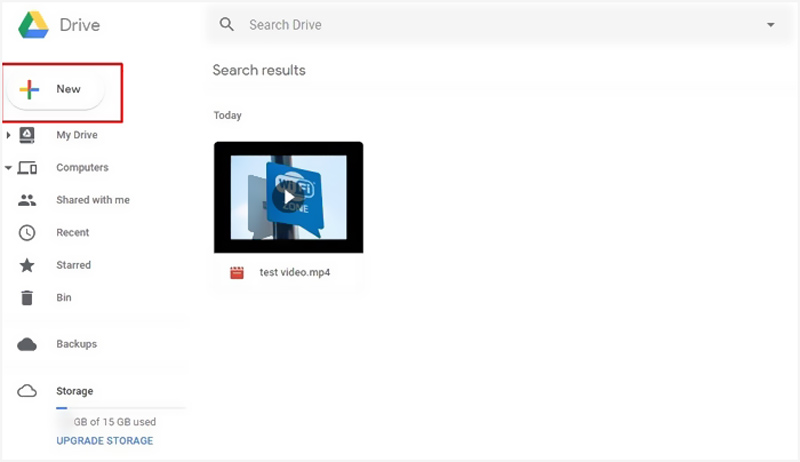
Eerst moet u de MP4-bestanden uploaden naar Google Drive, Dropbox of een andere bestandsopslagservice die video-afspeelmogelijkheden biedt. U moet uw Chromebook onder een goede netwerkverbinding plaatsen. Vervolgens kun je vanaf daar MP4 streamen op Chromebook.
Deel 3. Formaat converteren om MP4 op Chromebook af te spelen
Soms ondersteunt Chromebook het afspelen van MP4 niet normaal. De ingebouwde speler kan MP4 niet openen, de video speelt zonder geluid of het afspelen is fragmentarisch. MP4 moet eerst worden gecodeerd met H.264 en vervolgens kan het op Chromebook worden afgespeeld.
In dat geval kunt u er ook voor kiezen om deze MP4-bestanden om te zetten naar een geschikt formaat waarmee Chromebook compatibel is. U kunt de lijst met Door Chromebook ondersteunde video- / audiocodec hieronder.
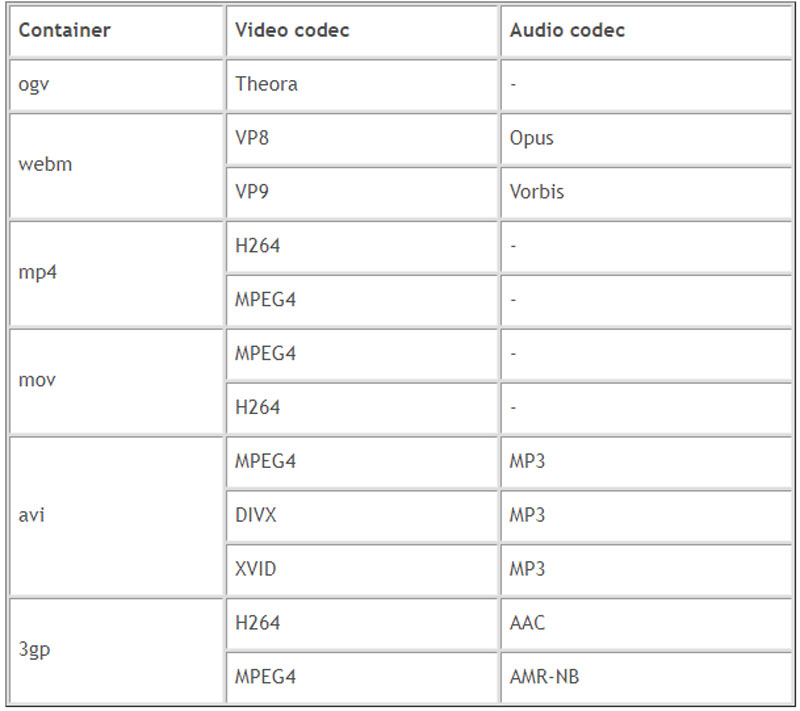
Om video naar een door Chromebook ondersteund bestand te converteren, kunt u op de professional vertrouwen Video converteerderHet heeft de mogelijkheid om video- en audiobestanden te converteren zonder kwaliteitsverlies. Bovendien biedt het een specifieke categorie Chrome-uitvoerindelingen waarmee u eenvoudig video naar Chromebook kunt converteren.
![]() Beste Chromebook-video-omzetter
Beste Chromebook-video-omzetter
- Converteer elke video naar een door Chromebook ondersteund bestand met hoge kwaliteit.
- Converteer 4K-, 1080p HD- en SD-video naar meer dan 200 formaten zoals MP4, MOV, AVI, FLV, MP3, enz.
- Krachtige bewerkingsfuncties zoals bijsnijden, bijsnijden, roteren, watermerk, 3D, verbeteren, effecten en meer.
- Ondersteuning van geavanceerde hardwareversnelling en optimalisatie van multicore-processors.

Stap 1Dubbelklik op de downloadknop hierboven en volg de instructies om deze Chromebook-videoconvertor gratis op uw computer te installeren en uit te voeren.
Stap 2Zorg ervoor dat u zich onder het Converter functie en klik vervolgens op Bestanden toevoegen knop of het grote + pictogram om de bestanden te importeren die u wilt converteren.

Stap 3. Klik op de formaat pictogram aan de rechterkant van de geïmporteerde video. Kies in de vervolgkeuzelijst met indelingen het Apparaat tabblad. Scroll naar beneden om te zoeken Chrome optie en selecteer vervolgens een geschikt uitvoerformaat voor uw Chromebook.
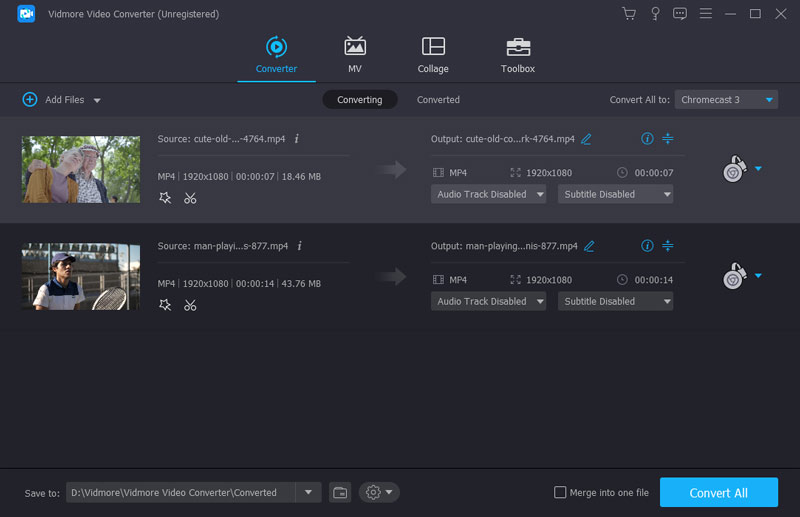
Stap 4. Klik op de Alles omzetten knop om de videoconversie te starten. Met de toepassing van de geavanceerde accelerate-technologie kan het u een supersnelle conversiesnelheid geven. Na het converteren kunt u de video naar uw Chromebook verplaatsen en afspelen.
Deel 4. Veelgestelde vragen over het afspelen van MP4-bestanden op Chromebook
Vraag 1. Hoe schakel ik Flash Player in Chrome in?
Om Flash Player voor de site in Chrome in te schakelen, moet u op het slotpictogram aan de linkerkant van de adresbalk klikken. Kies het Flash-vak en klik vervolgens op Toestaan. Hierna zal Chrome u vragen de pagina opnieuw te laden. Klik op Opnieuw laden om uw bewerking te bevestigen. Wanneer je kan geen video's afspelen in Chrome, kunt u deze aanpak ook gebruiken.
Vraag 2. Speelt Google Drive MP4 af?
Ja. Google Drive heeft een ingebouwde MP4-videospeler waarmee u MP4-video's kunt openen en bekijken. U kunt uw MP4-bestand rechtstreeks uploaden naar Google Drive en het streamen. Trouwens, je kunt er een MP4-speler bij krijgen open MP4-bestanden direct.
Vraag 3. Waarom kan ik Google Play niet op Chromebook gebruiken?
U moet de Google Play-functie op Chromebook aanvinken en inschakelen. Ga naar Instellingen op uw Chromebook, scrol omlaag om het gedeelte Google Play Store te openen. Hier kunt u de Google Play-functie inschakelen en gebruiken.
Gevolgtrekking
Kun je geen MP4-bestanden afspelen op Chromebook? Er zijn een aantal mogelijke redenen waarom de Chromebook het MP4-probleem niet afspeelt. Hier in dit bericht hebben we 3 effectieve oplossingen gedeeld om u te helpen speel MP4 af op ChromebookIk hoop dat je je mediabestanden op Chromebook beter kunt bekijken na het lezen van dit bericht.


